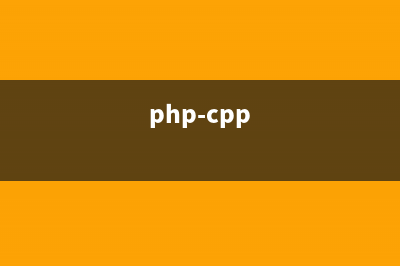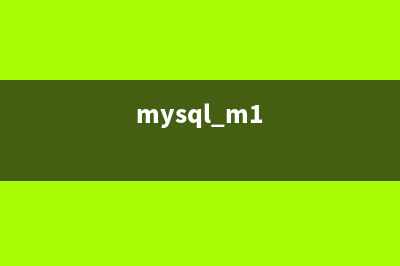位置: 编程技术 - 正文
Win7在开始菜单中创建命令提示符快捷方式的方法图文教程(win7在开始菜单右击)
编辑:rootadmin推荐整理分享Win7在开始菜单中创建命令提示符快捷方式的方法图文教程(win7在开始菜单右击),希望有所帮助,仅作参考,欢迎阅读内容。
文章相关热门搜索词:win7开始菜单跑到左边了,win7开始菜单跑到左边了,win7在开始菜单添加快捷方式,win7在开始菜单添加快捷方式,win7在开始菜单右击,win7在开始菜单中显示最近使用的项目,win7在开始菜单添加快捷方式,win7在开始菜单中创建文件夹,内容如对您有帮助,希望把文章链接给更多的朋友!
为了方便用户的操作,可以在Win7开始菜单中创建一个具有管理员权限的命令提示符快捷方式,通过这个快捷方式直接启动具有管理员权限的命令提示符窗口。
具体操作步骤如下:
1.点击“开始”→在开始菜单栏的搜索框中输入“cmd”,在返回的结果中找到“cmd.exe”,使用鼠标右键单击该快捷方式,在弹出菜单中选择“附到开始菜单(U)”,如图1所示:
图1 右键点击附到开始菜单(U)
2.重新点击“开始”,在开始菜单中,找到并选中“Windows 命令处理程序”,按下鼠标右键,在右键菜单栏中选择“属性”,如图2所示:

图2 右键属性Windows命令处理程序
3.在Windows命令处理程序 属性窗口中,切换至“快捷方式”选项卡,点击“高级”,如图3所示:
图3 快捷方式选项卡下点击高级
4.在高级属性窗口中,点选“用管理员身份运行(R)”,点击“确定”,如图4所示:
图4 点选“用管理员身份运行(R)”
这样以后使用鼠标左键双击该快捷方式时即可直接以管理员方式运行命令提示符了。
Win7系统使用ncpa.cpl命令快速打开网络连接设置 在win7系统,每次遇到网连不上等问题,都会打开网络连接来查看原因。每次打开网络连接,都需要按很多次才能打开它的界面,随缘小编分享利用ncpa.cp
电脑为什么会黑屏?Win7电脑黑屏原因总结 电脑给用户在工作和学习上提供了极大的方便,但是电脑黑屏也是用户在使用电脑工作和学习的过程中常见的现象。比如开机后显示器一直处于黑屏状
Windows7开始菜单开启关闭最近使用的项目选项步骤 很多使用Win7系统的用户都不知道开始菜单中会有最近使用的项目这个选项,因为他们打开的开始菜单中并无此选项(如下图所示)。下面小编就告诉大家
标签: win7在开始菜单右击
本文链接地址:https://www.jiuchutong.com/biancheng/363650.html 转载请保留说明!